Cómo saber la altura de un lugar con Google Maps
Descubre qué altura tiene la montaña que acabas de subir utilizando Google Maps. Te explicamos cómo hacerlo tanto en PC como en tu móvil.
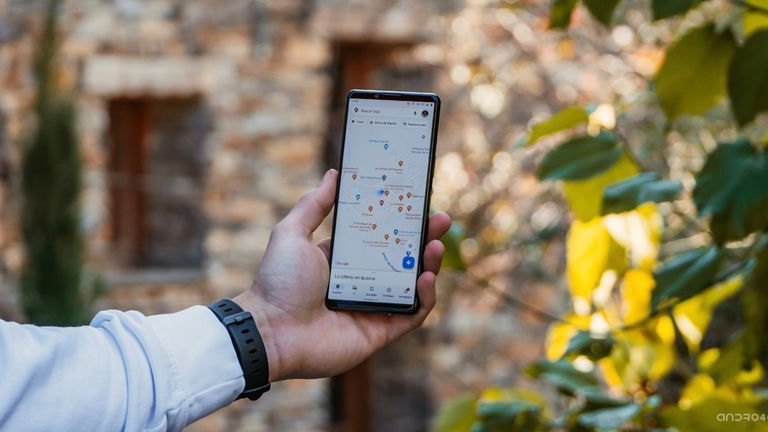
Google Maps es una plataforma repleta de funciones, algunas más populares y otras más desconocidas. De una de estas últimas queremos hablarte, pues puedes utilizar el servicio de mapas de Google para conocer la altura de un punto en concreto. En esta guía veremos cómo saber la altura de un lugar tanto desde la versión web como desde la aplicación para Android.
Desgraciadamente, Google Maps solo muestra esta información en terrenos montañosos, no en todas las localizaciones. Es decir, no te dice a qué altura está tu calle. Pese a esto, es una función muy útil cuando planeas subir una montaña o simplemente conocer la altura de una superficie montañosa por curiosidad. Sin duda, este es uno más de los trucos que puedes utilizar para dominar Google Maps.
Cómo saber la altura de un lugar con Google Maps en la versión web
Lo más recomendable para saber la altura de un lugar con Google Maps es acceder a la plataforma de mapas desde el ordenador. ¿Por qué? Porque los datos con la altura aparecen con un tamaño muy reducido, así que es mejor verlos a través de una pantalla grande como es la de tu ordenador. Una vez dentro de Google Maps en su versión web, estos son los pasos que debes seguir:
- Pincha en la ventana "Capas", en la esquina inferior izquierda.
- En el menú de opciones que se despliega, selecciona "Relieve".
- Activa la casilla "Relieve" que aparece en la parte inferior de la pantalla.
- Dirígete a una zona montañosa y haz zoom para ver una línea que dibuja el contorno del terreno. En esa línea aparece la altura de la zona, por ejemplo, "400m".
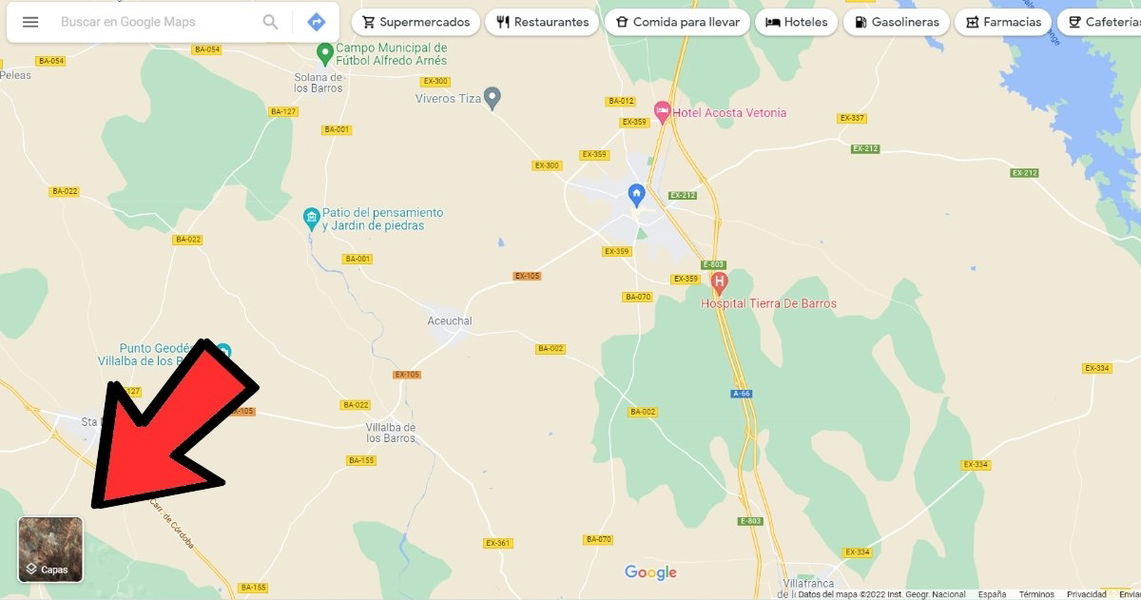
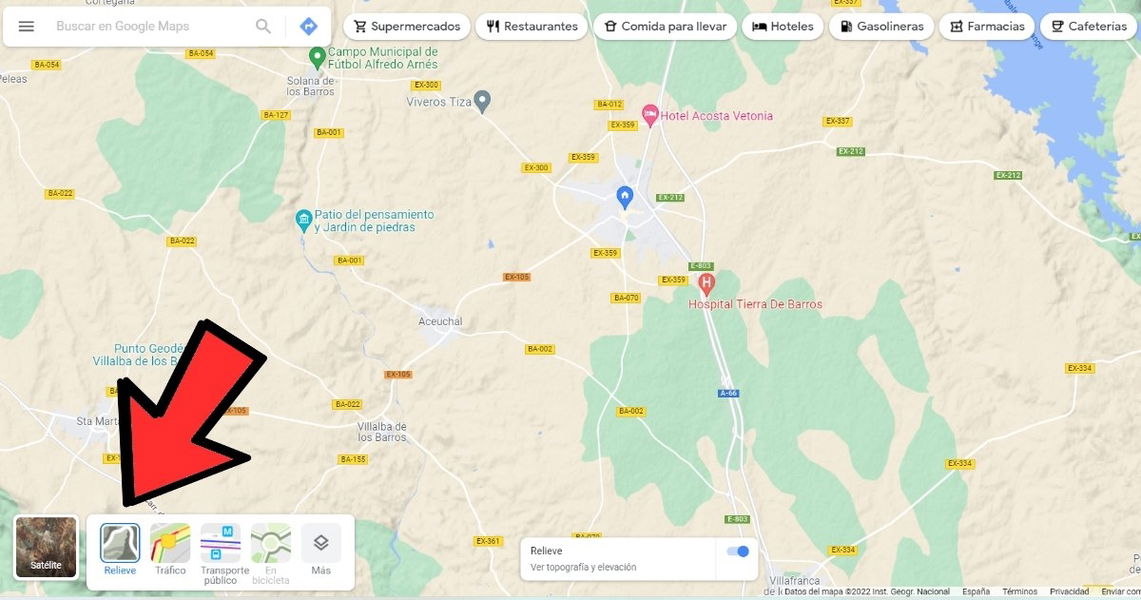
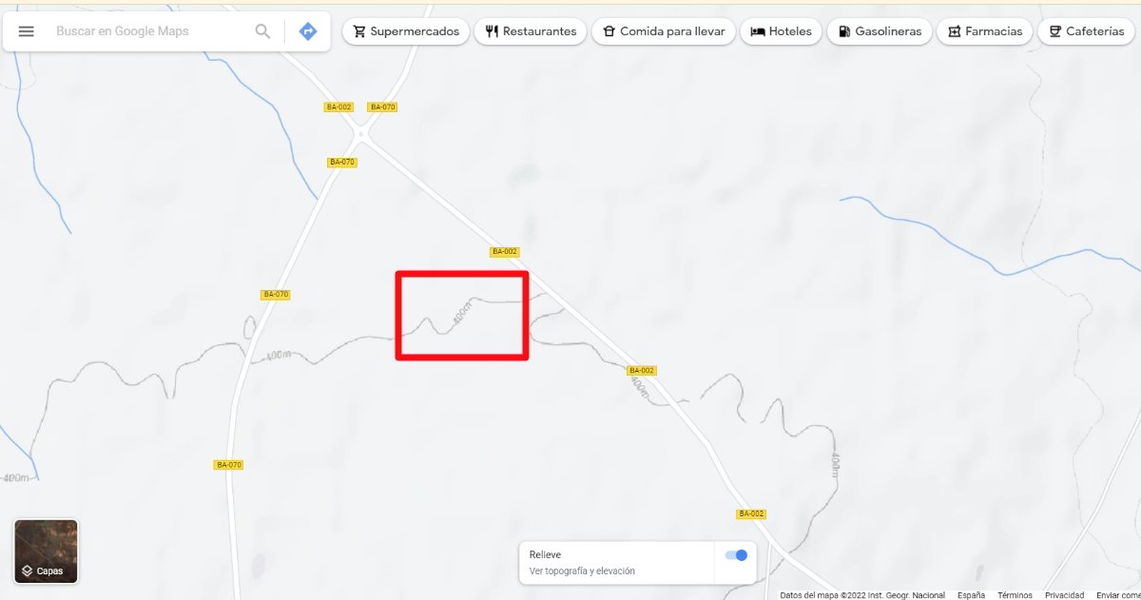



La altura aparece indicada en metros en todos los países, excepto Estados Unidos, Liberia y Myanmar, donde es mostrada en pies. Ya está, así de fácil es conocer la altura de un lugar en Google Maps en su versión web. Como puedes comprobar, la información no tiene una visibilidad perfecta, pero al menos se aprecia la información concreta.
Cómo saber la altura de un lugar con Google Maps en Android
Si vas a hacer senderismo por una montaña o te preguntas qué altura tiene ese terreno montañoso que está cerca de tu ciudad, puedes recurrir a la app de Google Maps en tu móvil. El proceso es muy sencillo, podrás conocer lo que buscas en tan solo unos segundos. Estos son los pasos a seguir:
- Abre Google Maps y toca en el apartado "Capas", en la esquina superior derecha.
- Toca en la capa "Relieve".
- Haz zoom en el terreno montañoso cuya altura quieres conocer y verás cómo aparecen los metros a lo largo de una línea que señala el contorno de la montaña.
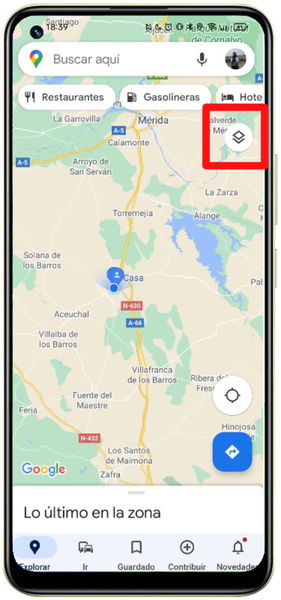
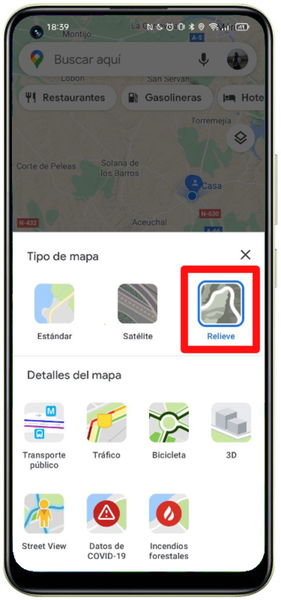
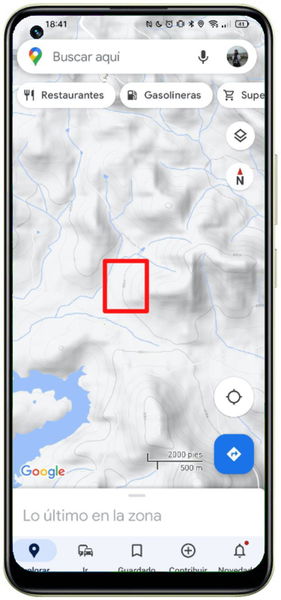



El inconveniente de buscar la altura de un punto en Google Maps a través de la aplicación para Android es que las letras tienen un tamaño muy reducido. Por ello, es algo complicado ver los metros con claridad.
Otra opción para conocer la altura de un lugar, sin tener que limitarse a los terrenos montañosos, es utilizar otras apps que no son Google Maps. Nosotros te recomendamos una aplicación llamada My Elevation, que puedes descargar gratis a través de Google Play Store. Solo tienes que concederle los permisos de ubicación para que te informe sobre la altura de un punto concreto. Puedes elegir entre el sistema imperial y el sistema métrico.